M4A를 M4V로 변환하는 3가지 방법
현재와 하이테크 시대에는 많은 온라인 및 소프트웨어 변환기 도구를 사용할 수 있습니다. 다음과 같은 특정 변환기를 찾고 있다고 가정합니다. M4A-M4V 변환기, 문제를 해결할 시간입니다. 아래에서 온라인 및 소프트웨어 변환기를 볼 수 있으며 세부 정보뿐만 아니라 M4A를 M4V로 효과적으로 변환하는 단계도 공유합니다. 당신은 무엇을 기다리고 있습니까? 지금 읽기를 시작할 수 있습니다!
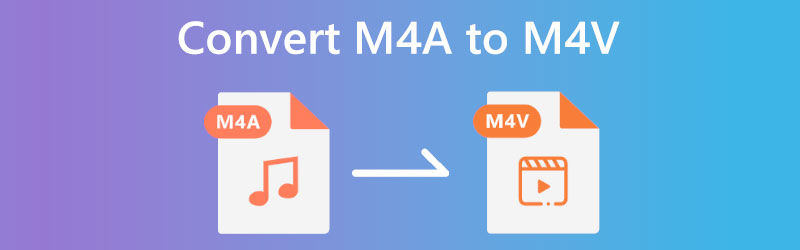
1부: M4A를 M4V로 변환하는 가장 좋은 방법
다음을 사용하여 M4A를 M4V로 변환 Vidmore 비디오 컨버터. 다운로드 가능한 소프트웨어이며 PC에 무료로 설치할 수 있습니다. 또한 Windows 및 Mac 사용자를 위한 무료 평가판을 제공합니다. 또한 변환 과정에만 집중하는 것이 아니라 MV와 Collage도 만들 수 있으며 사용할 수 있는 Toolbox를 제공합니다.
아래에서는 파일, 특히 M4A 파일을 M4v 파일로 효과적으로 변환하기 위한 지침으로 사용할 수 있는 단계를 준비했습니다.
1 단계: 다운로드 프로세스가 완료되면 Vidmore Video Converter를 시작합니다.
그러면 위의 인터페이스 중간에 네 가지 옵션이 표시됩니다. 변환기, MV, 콜라주, 과 공구 상자. 변환기 아이콘을 선택합니다.
2 단계: 그 후, M4A 파일을 추가할 수 있는 두 가지 방법이 있습니다. 파일 추가 패널의 왼쪽 상단 모서리에 있는 버튼. 또는 더하기 기호 중간에. 그런 다음 컴퓨터에서 M4A 파일을 선택합니다.
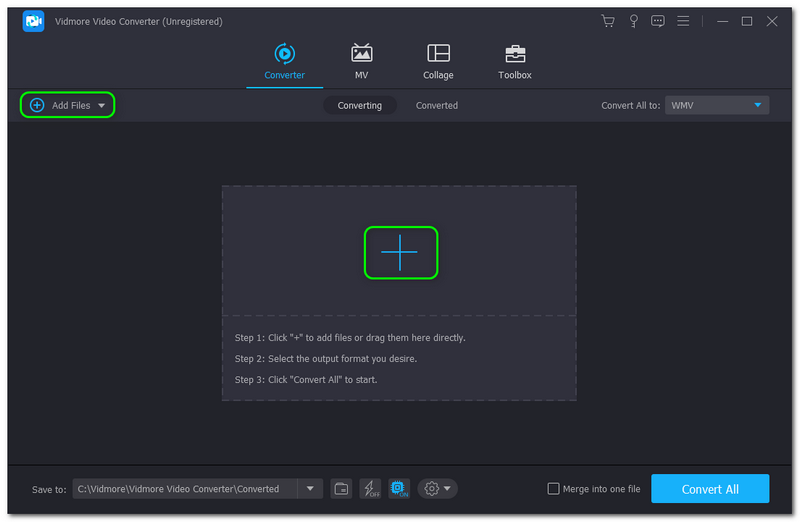
3 단계 : M4A 파일이 추가되면 M4V 파일 형식으로 변환할 차례입니다. 그렇게 하려면 다음을 참조하십시오. 모두 변환 패널의 오른쪽 상단에 있는 버튼. 에 비디오, M4V 파일 형식을 찾은 다음 해결 당신이 원하는.
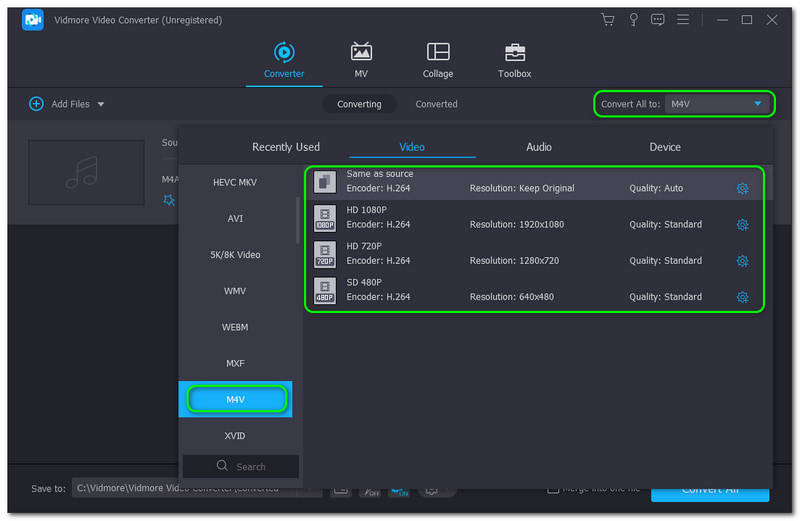
4 단계 : M4A 파일을 M4V 형식으로 변환하려면 모두 변환 패널의 오른쪽 하단 모서리에 있는 버튼. 그 이후에는 자동으로 저장 그만큼 변환된 파일 당신의 PC에.
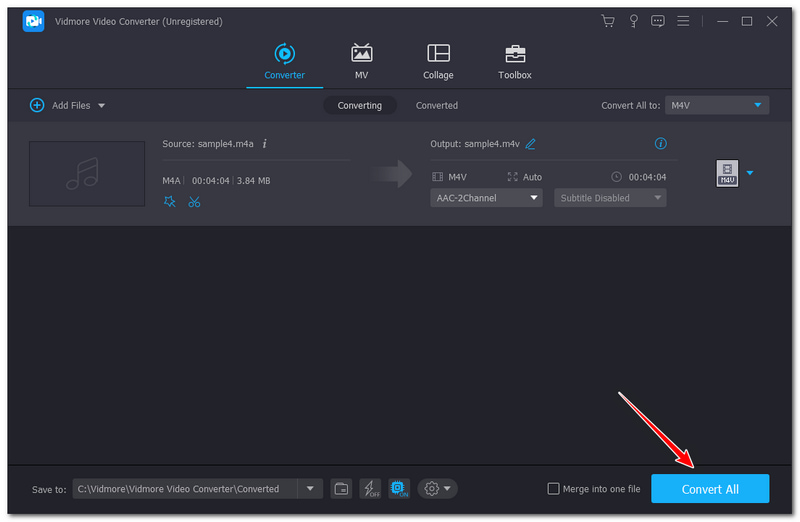
Vidmore Video Converter를 사용하여 M4A를 M4V로 변환하는 것은 간단하고 빠르며 쉽습니다. 맞습니까? 추가로 Vidmore Video Converter는 200개 이상의 파일 형식을 지원합니다. 또한 다음과 같은 MP4V 파일을 편집할 수 있는 다양한 편집 기능을 제공합니다. 트림 M4V, M4V 회전, M4V 오디오 트랙 편집 등. 따라서 M4A뿐만 아니라 다른 파일을 다른 형식으로 효과적으로 변환할 수 있습니다. 지금 시도하십시오!
2부: M4A를 M4V로 변환하는 다른 방법
Vidmore 무료 비디오 변환기 온라인
파일을 변환하는 또 다른 방법은 다음과 같습니다. 다음을 사용하여 온라인으로 M4A를 M4V로 변환할 수 있습니다. Vidmore 무료 비디오 변환기 온라인. 소프트웨어를 다운로드할 필요가 없기 때문에 M4A를 M4V로 변환하는 것이 편리합니다. 빠른 인터넷 연결만 있으면 브라우저를 사용하여 변환할 수 있습니다.
다시 말하지만, M4A 파일을 M4V 형식으로 변환하는 방법에 대한 단계를 보여주기 위해 시간을 할애하십시오. 이 단계는 신규 사용자든 전문 사용자든 모든 사용자에게 도움이 될 것입니다.
1 단계: Vidmore FreeVideo Converter Online의 메인 페이지로 이동합니다. 그러면, 당신은 볼 것입니다 변환 할 파일 추가 페이지 중앙에 있는 버튼. 그 버튼을 누르고 다운로드 Vidmore 실행기 클릭하여 다운로드 버튼을 한 번에.
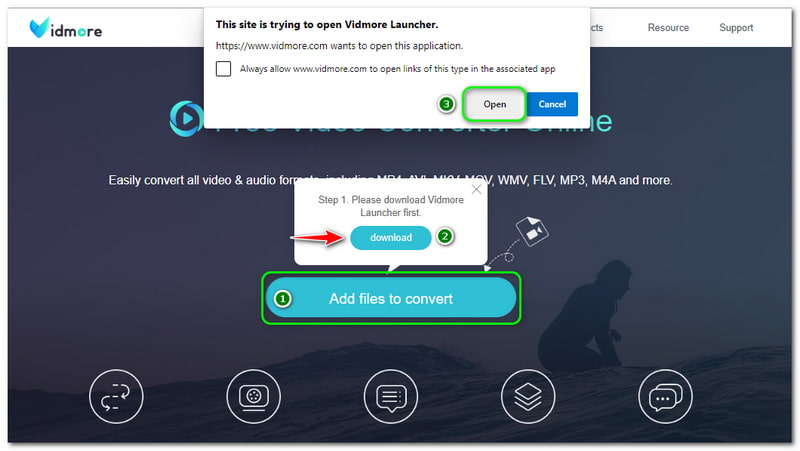
2 단계: 그런 다음 컴퓨터의 파일 폴더 M4A 파일을 선택합니다. 추가한 후 기본 온라인 변환기 패널로 이동합니다.
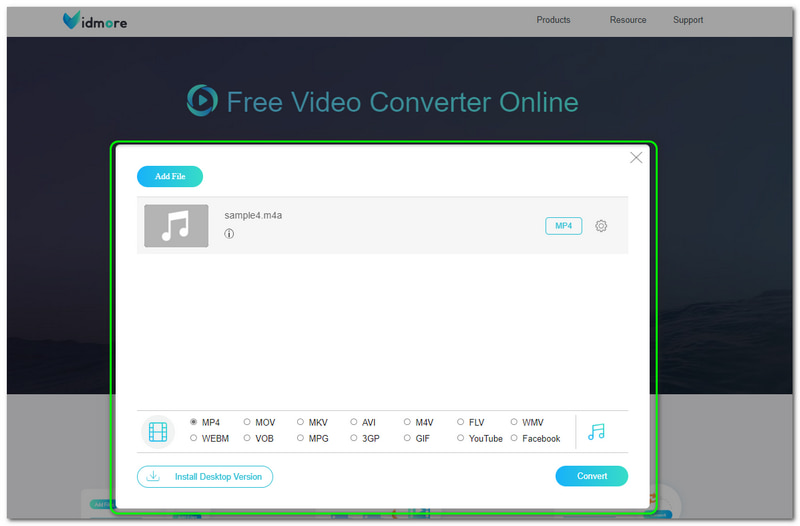
3 단계 : 기본 온라인 변환기 패널의 하단에는 다음이 표시됩니다. 비디오 과 오디오 파일 형식. 클릭 비디오 형식 아이콘을 클릭하고 M4V를 출력 파일 형식으로 선택합니다. 그런 다음 기본 변환기 패널의 오른쪽 하단 모서리에 있는 변환 버튼을 클릭합니다.
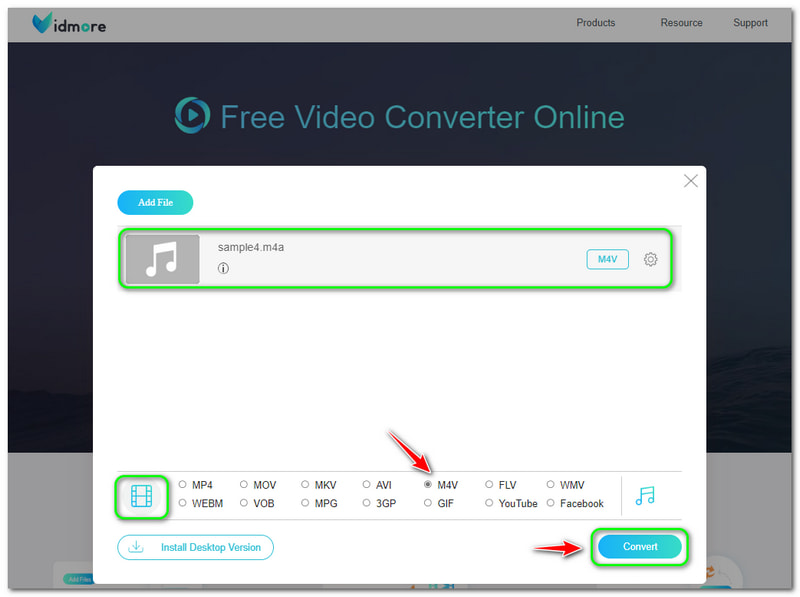
변환 프로세스 후 변환된 출력 파일은 자동으로 컴퓨터의 파일 폴더에 저장됩니다. Vidmore Free Video Converter Online은 무료이지만 광고가 없기 때문에 즐길 수 있습니다. 또한 제한이 없으며 PC에 너무 많은 저장 공간을 절약할 수 있습니다.
자유변환
FreeConvert는 M4A를 M4V로 변환하는 데 사용할 수 있는 또 다른 온라인 변환기 도구입니다. 직관적인 사용자 인터페이스를 가지고 있어 아마추어나 고급 사용자 등 누구나 사용할 수 있습니다. 또한 위의 온라인 변환기 도구와 마찬가지로 소프트웨어를 온라인으로 편리하게 다운로드하여 사용할 필요가 없습니다.
다음은 단계이며 FreeConvert를 사용하여 M4A를 M4V로 변환하는 데 자유롭게 사용하십시오. 지금 아래에서 확인하세요.
1 단계: FreeConvert 공식 페이지를 방문하면 중앙에 직사각형 변환 패널이 표시됩니다. 당신은 또한 볼 것입니다 파일 선택 단추. 파일을 추가하려면 파일 선택 M4A 파일을 FreeConvert에 추가합니다.
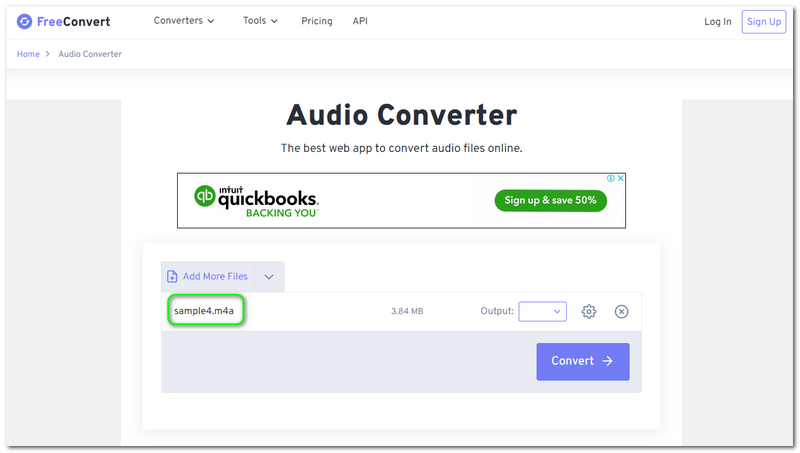
2 단계: M4A 파일을 추가한 후 M4V를 출력 파일 형식 직사각형 패널의 오른쪽 모서리에 있습니다. 당신은 또한 조정할 수 있습니다 설정 탭하여 설정 상. 괜찮아요; 선택 사항입니다.
당신이 원한다면 M4A를 AMR로 변환, 드롭다운 옵션에서 AMR을 선택하기만 하면 됩니다.
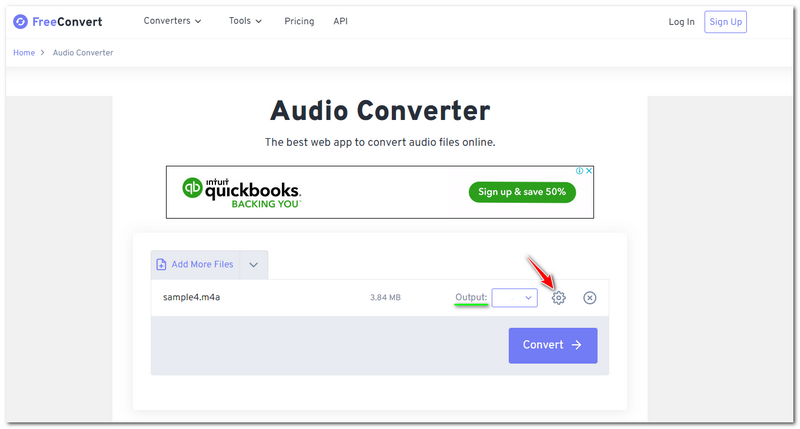
3 단계 : 모든 변경이 완료되면 계속 진행하고 클릭하여 변환을 시작할 수 있습니다. 변하게 하다 직사각형 패널의 오른쪽 모서리에 있는 버튼.
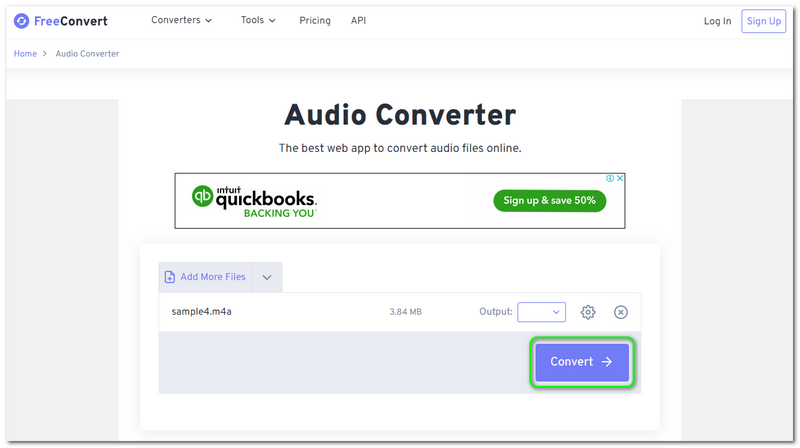
FreeConvert는 우수한 온라인 변환기입니다. 그러나 한계와 단점이 있음을 기억해야 합니다. 첫째, 이메일을 사용하여 가입하거나 로그인하지 않은 경우 제공하는 다른 변환기를 사용할 수 없습니다. 또한 변환 프로세스를 진행하는 동안 광고가 있습니다. 그러나 전반적으로 M4A 파일을 M4V 파일 형식으로 변환하는 것이 좋습니다.
파트 3: M4A에서 M4V로의 FAQ
인터넷 연결이 변환 프로세스에 영향을 줍니까?
온라인 변환기를 사용하여 변환하는 경우 인터넷 연결은 특히 파일 형식을 다른 형식으로 변환하는 데 상당한 영향을 미칩니다. 인터넷 연결이 느리면 원하는 출력 형식이나 출력 파일이 나오지 않습니다.
M4V와 M4A의 차이점은 무엇입니까?
M4V는 비디오 형식이며 MPEG-4 비디오라고도 합니다. 다시 말하지만, 그것은 비디오 컨테이너이며 iTunes 파일에 사용되는 오디오 및 비디오 데이터를 저장합니다. 반면에 M4A는 Apple 플랫폼의 무손실 형식 중 하나입니다. 그들은 또한 iPod 플레이어와 QuickTime 미디어 플레이어에서 그것을 사용합니다.
M4A를 M4V로 변환한 후에도 품질이 유지되나요?
그것은 당신에게 달려 있습니다. M4A를 M4V로 변환하는 동안 변환하기 전에 품질을 사용자 지정할 수 있습니다. 어떤 경우에는 파일의 품질을 압축할 수 있는 도구나 소프트웨어도 있습니다. 그러나 대부분의 경우 품질은 귀하의 욕구에 달려 있습니다.
결론
이 How-To 기사를 읽은 후 얼마 전에 언급한 도구를 사용하여 M4A를 M4V로 변환하는 것이 간단하고 관리하기 쉽다는 결론을 내릴 수 있습니다. 또한 일부 기능, 장점, 단점 등을 배웁니다. 또한 위의 FAQ를 참조할 수 있습니다. 끝으로, 다음 How-To 기사 업로드에서 다시 뵙게 된다면 더욱 감사하겠습니다!
M4A 및 M4V


